win10电脑耳麦无法使用怎么办 如何解决win10电脑麦克风无法识别的问题
更新时间:2023-05-24 14:37:17作者:jiang
win10电脑耳麦无法使用怎么办,近年来由于电脑在工作和生活中越来越普及,一些小问题也随之出现,其中win10电脑耳麦无法使用和麦克风无法识别的问题是比较常见的。这些问题若不及时处理,可能会影响使用者的正常体验,甚至导致工作和生活上的不便。所以了解如何解决这些问题对于win10电脑的使用者来说尤为重要。接下来我们将针对这些问题作出详细说明和解决方案,希望对大家有所帮助。
具体方法:
1、首先,打开系统的控制面板。
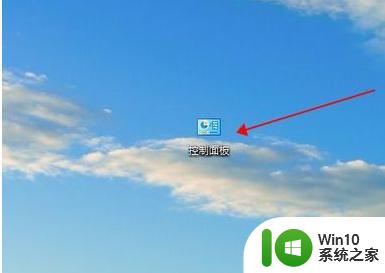
2、找到“硬件与声音”点击进入。

3、打开页面中的realtek高清晰音频管理器。
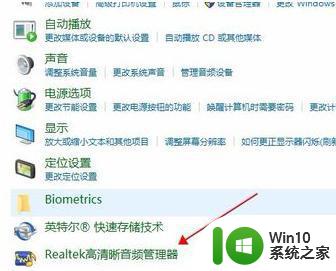
4、打开右上角的“插孔设置”黄色文件夹类似图标。
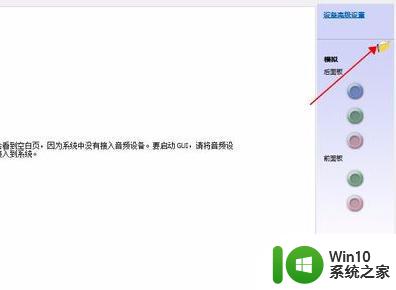
5、禁用前面板插孔检测勾选中。
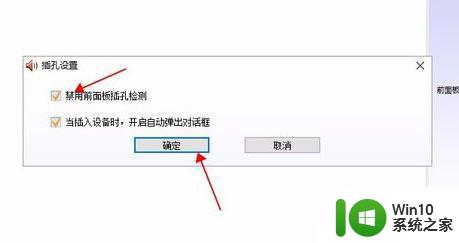
6、扬声器或耳机未插入的问题就解决了,声音图标红叉叉也没有了。之后就可以听到久违windows声音了。
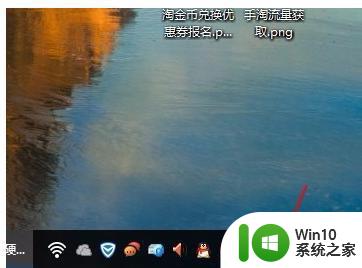
以上就是win10电脑耳麦无法使用的解决方法以及如何解决win10电脑麦克风无法识别的问题的全部内容,对于遇到相同问题的用户,可以参考本文介绍的步骤进行修复。希望这篇文章能够对大家有所帮助,祝大家使用愉快!
win10电脑耳麦无法使用怎么办 如何解决win10电脑麦克风无法识别的问题相关教程
- win10耳机麦克风没声音怎么办 Win10电脑麦克风无声音怎么解决
- 耳机插win10电脑上可以听但麦不能说话如何解决 win10电脑耳机插上可以听声音但麦克风无法使用怎么办
- 怎么解决主机耳机麦克风无法使用win10 win10主机耳机麦克风无法使用怎么解决
- 为什么电脑检测到耳机的麦克风却说不了话w10 Windows 10电脑耳机麦克风无法使用解决方法
- win10电脑麦克风无声怎么办 如何解决win10电脑麦克风没有声音的问题
- win10电脑显示麦克风未接入解决方法 win10麦克风插入后无法识别怎么办
- win10无法使用耳麦说话如何修复 window10麦克风启用不了怎么办
- Win10电脑麦克风没有声音怎么解决 W10电脑麦克风无声音问题的解决方法
- win10耳机麦克风不能说话如何解决 win10耳机麦克风无声问题怎么解决
- win10雷蛇耳机无法使用耳麦说话怎么办 win10雷蛇耳机无法开启麦克风怎么解决
- win10蓝牙耳机麦克风无法使用解决教程 win10蓝牙耳机麦克风找不到设备怎么办
- 解决win10麦克风用不了的操作方法 win10麦克风无声怎么办
- 蜘蛛侠:暗影之网win10无法运行解决方法 蜘蛛侠暗影之网win10闪退解决方法
- win10玩只狼:影逝二度游戏卡顿什么原因 win10玩只狼:影逝二度游戏卡顿的处理方法 win10只狼影逝二度游戏卡顿解决方法
- 《极品飞车13:变速》win10无法启动解决方法 极品飞车13变速win10闪退解决方法
- win10桌面图标设置没有权限访问如何处理 Win10桌面图标权限访问被拒绝怎么办
win10系统教程推荐
- 1 蜘蛛侠:暗影之网win10无法运行解决方法 蜘蛛侠暗影之网win10闪退解决方法
- 2 win10桌面图标设置没有权限访问如何处理 Win10桌面图标权限访问被拒绝怎么办
- 3 win10关闭个人信息收集的最佳方法 如何在win10中关闭个人信息收集
- 4 英雄联盟win10无法初始化图像设备怎么办 英雄联盟win10启动黑屏怎么解决
- 5 win10需要来自system权限才能删除解决方法 Win10删除文件需要管理员权限解决方法
- 6 win10电脑查看激活密码的快捷方法 win10电脑激活密码查看方法
- 7 win10平板模式怎么切换电脑模式快捷键 win10平板模式如何切换至电脑模式
- 8 win10 usb无法识别鼠标无法操作如何修复 Win10 USB接口无法识别鼠标怎么办
- 9 笔记本电脑win10更新后开机黑屏很久才有画面如何修复 win10更新后笔记本电脑开机黑屏怎么办
- 10 电脑w10设备管理器里没有蓝牙怎么办 电脑w10蓝牙设备管理器找不到
win10系统推荐
- 1 电脑公司ghost win10 64位专业免激活版v2023.12
- 2 番茄家园ghost win10 32位旗舰破解版v2023.12
- 3 索尼笔记本ghost win10 64位原版正式版v2023.12
- 4 系统之家ghost win10 64位u盘家庭版v2023.12
- 5 电脑公司ghost win10 64位官方破解版v2023.12
- 6 系统之家windows10 64位原版安装版v2023.12
- 7 深度技术ghost win10 64位极速稳定版v2023.12
- 8 雨林木风ghost win10 64位专业旗舰版v2023.12
- 9 电脑公司ghost win10 32位正式装机版v2023.12
- 10 系统之家ghost win10 64位专业版原版下载v2023.12